Cách hiển thị số dòng trong Notepad trên Windows 11
Trình soạn thảo văn bản Notepad là ứng dụng thuộc loại đơn giản nhất trên Windows 11. Trên thực tế, một số trình soạn thảo văn bản như Notep...
Trình soạn thảo văn bản Notepad là ứng dụng thuộc loại đơn giản nhất trên Windows 11. Trên thực tế, một số trình soạn thảo văn bản như Notepad++ thêm nhiều tính năng đến mức chúng không còn là trình soạn thảo văn bản và chuyển sang cấp ứng dụng cao hơn.
Về cốt lõi, một trình soạn thảo văn bản sẽ chấp nhận văn bản và cho phép bạn lưu tệp ở nhiều định dạng khác nhau, ví dụ như BAT, AHK, PS1, HTML, CSS, SRT, v.v. Có tất cả các loại tính năng mà bạn có thể thêm vào. giúp việc nhập và chỉnh sửa văn bản dễ dàng hơn, chẳng hạn như đánh dấu cú pháp, số dòng, tự động đóng tag,…
Notepad là trình soạn thảo văn bản có sẵn trên Windows 11 và các phiên bản Windows trước đây với tính năng tốt nhất của nó là nó là một ứng dụng nhẹ, cung cấp cho người dùng một giao diện siêu gọn không bị phân tâm. Ứng dụng mở nhanh, có thể xử lý vô số văn bản và có thể lưu tệp ở bất kỳ định dạng nào. Tuy nhiên mặc định do quá đơn giản nên Notepad ẩn đi một số tính năng mà bạn không biết, một trong số đó là hiển thị số dòng văn bản.
Số dòng là một tính năng bạn sẽ tìm thấy trong khá nhiều trình soạn thảo văn bản và tất cả các trình soạn thảo mã. Chúng hữu ích và không chỉ khi bạn viết mã.
Cách hiển thị số dòng trên Notepad
Để xem số dòng trong Notepad, hãy làm theo các bước sau.
- Mở tệp trên Notepad.
- Vào menu View > chọn Status bar.
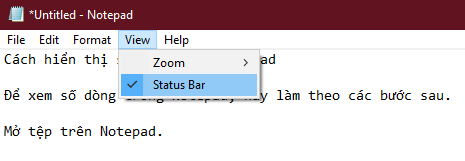
- Nhập văn bản và di chuyển con trỏ đến dòng bạn muốn tìm số.
- Nhìn xuống dưới cùng trong thanh trạng thái và bạn sẽ thấy số dòng.
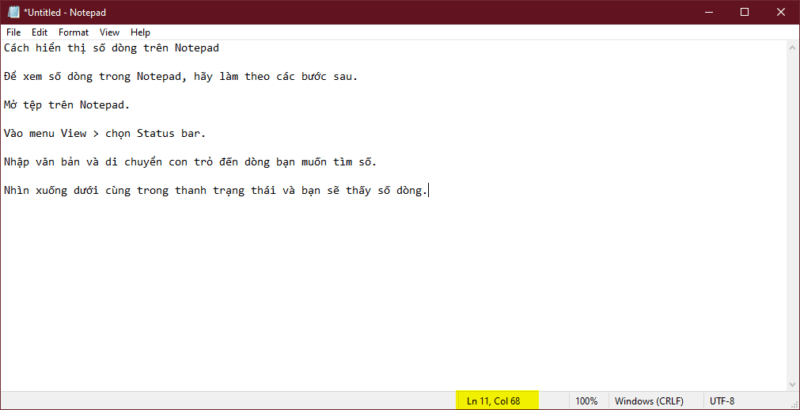
Ngoài trình Notepad mặc định, bạn có thể dùng Notepad++ với nhiều tính năng hơn.
Hy vọng bài viết này sẽ giúp ích cho bạn.
Cách hiển thị số dòng trong Notepad trên Windows 11


